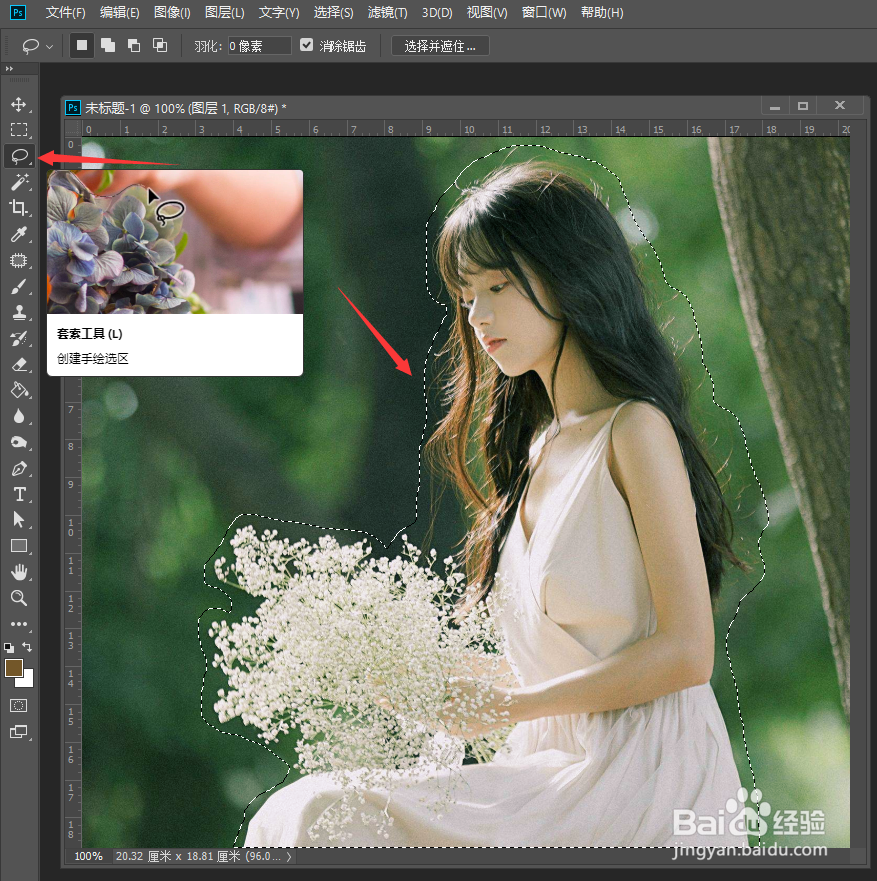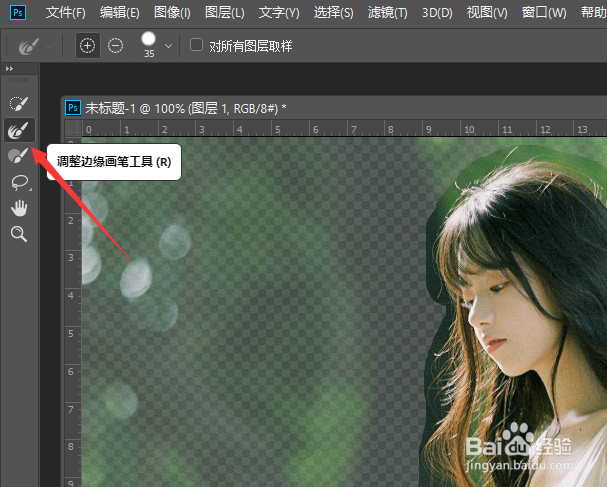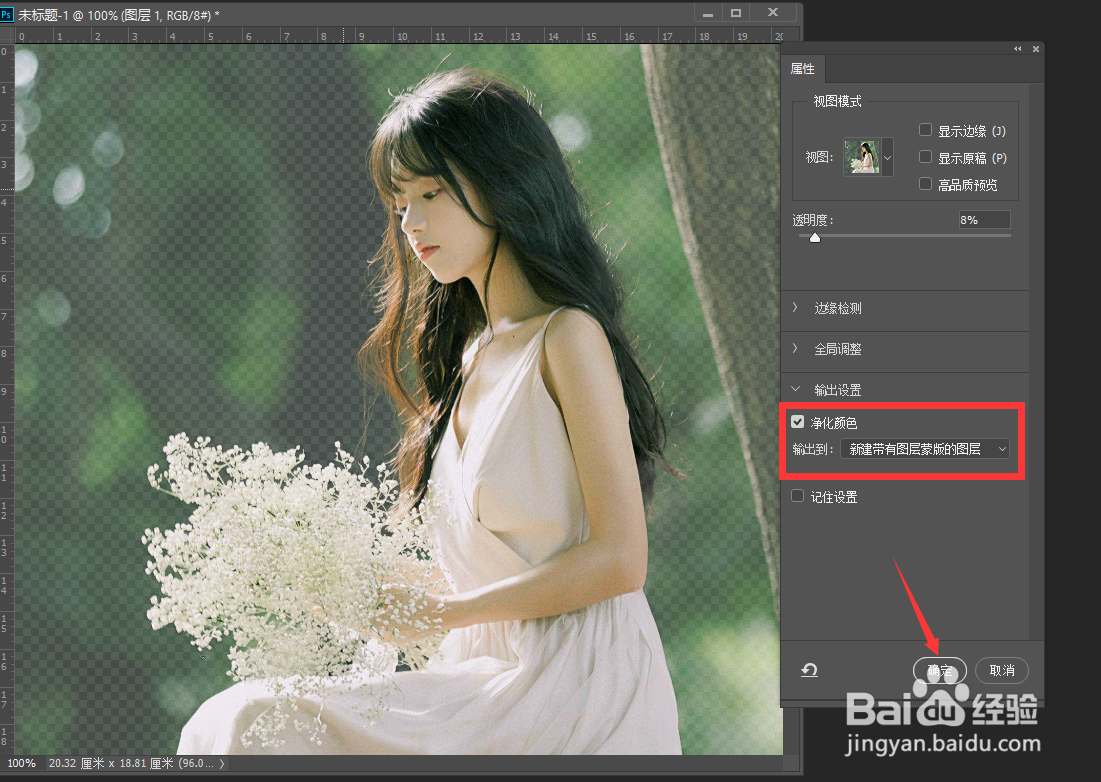利用Photoshop抠取人物头发方法
1、首先,我们在PS中打开如图所示的图片。
2、利用“套索工具”,对整个人物主体进行大致的选择。
3、点击“选择”菜单中的“选择并遮住”项。
4、在其“选择并遮住”界面中,选择“调整边缘画笔工具”。
5、利用此画笔工具针对人物边缘进行涂抹,在此需要仔细一点,确保将人物轮廓部分全部涂抹并遮挡。
6、在其“属性”界面中,勾选“净化颜色”项,点击“确定”按钮。
7、最后我们就可以查看抠图头发的效果了,尝试更换一下背景色来观看抠图效果。
声明:本网站引用、摘录或转载内容仅供网站访问者交流或参考,不代表本站立场,如存在版权或非法内容,请联系站长删除,联系邮箱:site.kefu@qq.com。
阅读量:49
阅读量:50
阅读量:38
阅读量:55
阅读量:21